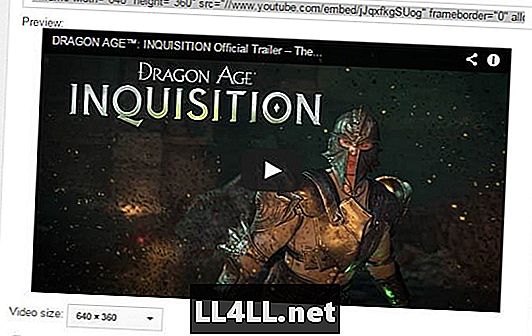
Conţinut
- Iată cum se face cu interfața convenabilă a gameSkinny:
- Iată cum să încorporați un videoclip în orice formă de cod HTML:
Remorci, glitches, bug-uri, anunțuri, interviuri, ghiduri sau orice altceva - un videoclip poate să-și păstreze într-adevăr un post și să ofere cititorilor dvs. un videoclip relevant fără a le trimite în afara locației.
În timp ce vă recomandăm să prioritizați plasarea conținutului video în antetul articolului (prin fila noastră de puncte bonus), plasarea unui videoclip într-un articol direct este foarte ușoară odată ce știi cum să o faci. Mai intai vom trece peste modul de a plasa un videoclip folosind editorul GameSkinny UI, apoi vom trece peste cum sa facem asta folosind HTML in general.
Iată un exemplu, acesta este ceea ce vom învăța cum să replicăm în acest articol tutorial:
Iată cum se face cu interfața convenabilă a gameSkinny:
Dacă scrieți pe GameSkinny, avem o modalitate foarte ușoară de a încorpora videoclipuri cu un efort minim.
Pasul 1: Accesați videoclipul dorit (conectați la exemplul nostru) și copiați (Ctrl + C) adresa URL
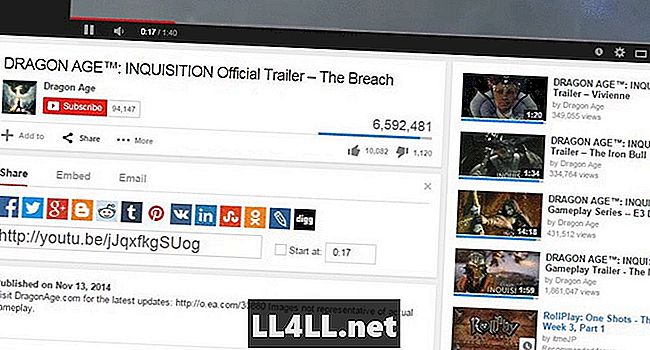
Pasul 2: Accesați articolul dvs. și dați clic pe butonul "Inserați / editați un suport încorporat"
Pasul 3: Inserați URL-ul (Ctrl + V) în secțiunea de introducere fișier / URL
Pasul 4: Dați clic oriunde în casetă pentru a înregistra adresa URL de intrare
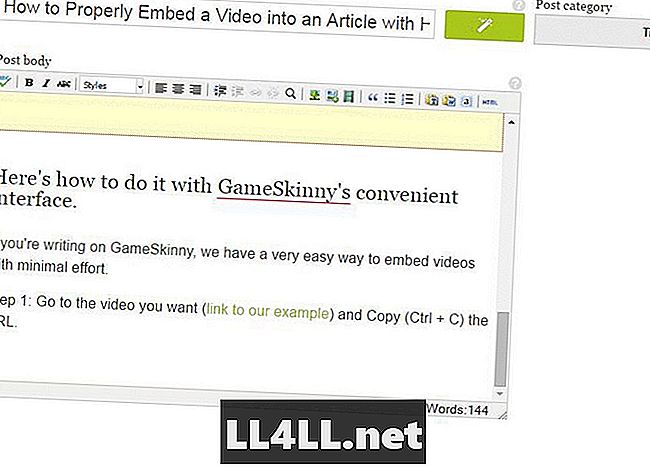
Pasul 5: Debifați "Constrângeți proporțiile" și setați mărimea la 640x360 pentru o dimensionare optimă în funcție de timp.
Pasul 6: Faceți clic pe butonul "Inserați"
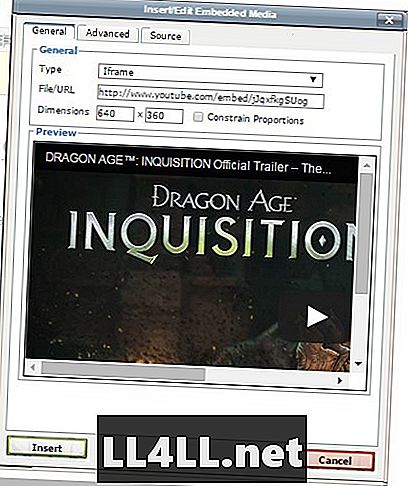
Rezultat în editor: Va apărea ca un bloc galben mare, ca în cele de mai jos. Nu vă faceți griji dacă arată ca dimensiunea greșită, este de fapt totală.
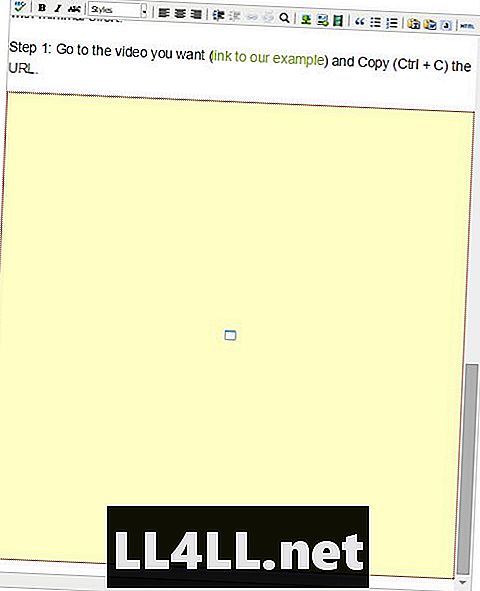
Rezultatul la postare:
Iată cum să încorporați un videoclip în orice formă de cod HTML:
Procesul este similar și încă destul de ușor. GameSkinny vă permite să formatați HTML direct dacă preferați.
Pasul 1: Accesați videoclipul dorit (conectați la exemplul nostru) și copiați (Ctrl + C) codul "Embed Post" furnizat sub videoclip. Asigurați-vă că selectați dimensiunile corespunzătoare (utilizăm 640x360 pentru GameSkinny și recomandăm dimensiunea videoclipurilor în articol).
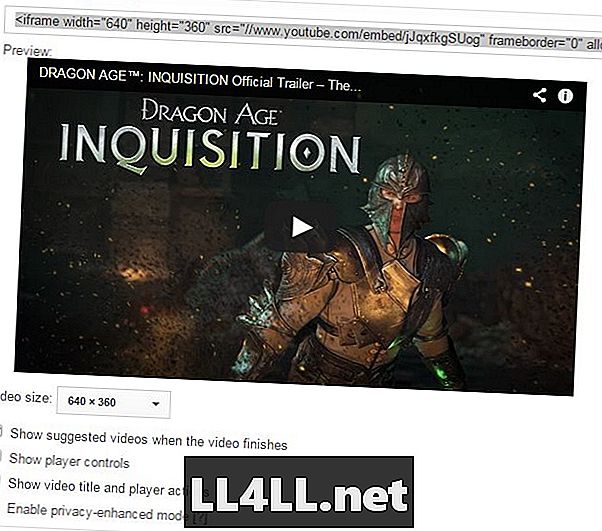
Pasul 2: Deschideți vizualizatorul HTML al articolului
Pasul 3: Inserați (Ctrl + V) codul HTML copiat în postul HTML, așa că ...
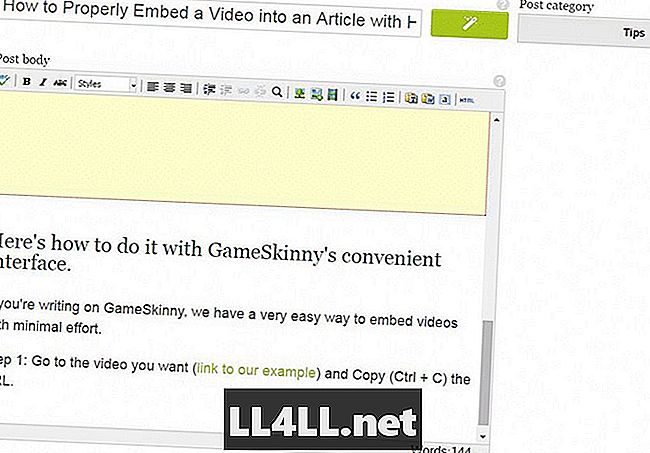
Pasul 4: Apăsați pe "Actualizare" și asigurați-vă că salvați modificările!
Deci asta este! Lucru destul de ușor pentru a obține atârnă de, așa că da-i un vârtej data viitoare când există un videoclip relevant.
Rețineți că, de cele mai multe ori, un videoclip va mai arăta mai bine în antetul dvs. (utilizând secțiunea Bonus Points a editorului). Adăugați numai videoclipuri la postări atunci când are sens.